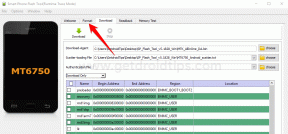So installieren Sie die Testsoftware nach Ablauf des Testzeitraums neu
Verschiedenes / / August 04, 2021
Anzeige
Die meisten wichtigen und wertvollen Programme haben eine Premium-Version. Zuvor bieten sie jedoch eine Testversion der Software an, die uns nach Ablauf der Testphase ein Abonnement anbietet. Heute haben wir einen Leitfaden zur Neuinstallation von Testsoftware nach Ablauf des Testzeitraums bei uns. Beginnen wir also mit unserem vollständigen Leitfaden, ohne weiter zu verschwenden.
Die Software generiert zum Zeitpunkt der Installation der Software einen Eintrag in der Registrierung. Wenn wir einfach sagen, wenn Sie die Software zum ersten Mal ausführen, generiert der Software-Code eine Datei und speichert sie in der Drive-In-verschlüsselten Form, die nicht weiter bearbeitet werden kann. Es gibt jedoch viele Möglichkeiten, die Trainingssoftware auf Ihrem PC neu zu installieren.

Inhaltsverzeichnis
-
1 So installieren Sie die Testsoftware nach Ablauf des Testzeitraums neu
- 1.1 Methode 1: NirSoft RunAsDate
- 1.2 Methode 2: Trial-Reset 4.0
- 1.3 Methode 3: App-Daten entfernen
- 1.4 Methode 4: Verwenden einer Registrierungssicherung
- 1.5 Methode 5: Verwenden Sie den Installationsmonitor
- 2 Fazit
So installieren Sie die Testsoftware nach Ablauf des Testzeitraums neu
Methode 1: NirSoft RunAsDate
Es ist eine Software, mit der Sie die Kernel-API der Testsoftware abfangen können, die abgelaufen ist, indem Sie das Programm an dem von Ihnen angegebenen Datum und der von Ihnen angegebenen Uhrzeit ausführen. Die Software macht nichts mit dem ursprünglichen Datum und der Uhrzeit Ihres Geräts. Es werden nur Datum und Uhrzeit in die gewünschte Anwendung eingefügt.
Anzeige

Es funktioniert auf jedem System mit Windows 2000, Windows XP, Windows Vista, Windows 7, Windows 8 und Windows 10.
Methode 2: Trial-Reset 4.0
Es ist auch als Shareware oder Demoware bekannt, oder Trialware hilft, die Testdauer jeder Software zu verlängern, aber Trial-Reset 4.0 bietet in seiner kostenlosen Version nur eingeschränkte Funktionen. Sie müssen den Lizenzschlüssel kaufen, um alle Funktionen freizuschalten. Es bereinigt einfach den von den Protektoren generierten Registrierungsschlüssel, den Sie normalerweise auch nach der Deinstallation von Software nicht entfernen können.

Methode 3: App-Daten entfernen
Gehen Sie zu Lokale Festplatte C und löschen Sie den gesamten Installationsordner von Ihrem PC.
Anzeige
Drücken Sie Windows + R.
Führen Sie das geöffnete Fenster aus und geben Sie% appdata% ein, wie in der Abbildung gezeigt.

Überprüfen Sie nun den Appdata-Ordner, ob der Software-Name vorhanden ist. z.B. hier Software "SQLyog".
Anzeige
Wenn Sie es finden, entfernen Sie es vollständig.
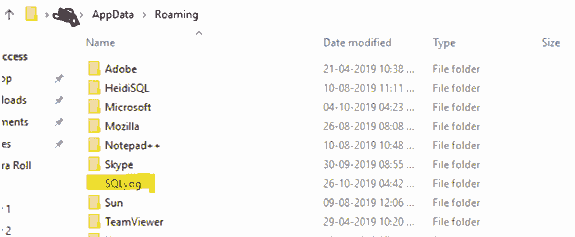
Drücken Sie nun erneut die Windows-Taste + R.
Geben Sie unter Befehl ausführen ein Regedit.
Ein neues Fenster mit dem Namen Registrierungseditor wird geöffnet.
Dann klicken Sie auf HKEY_CURRENT_USER und tippen Sie auf das Software-Menü.
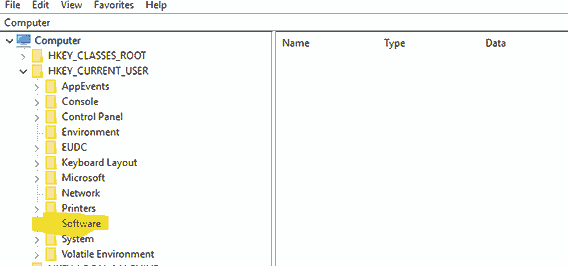
Im Software-Menü müssen Sie den Software-Namen finden, den Sie von Ihrem PC deinstalliert haben.
Löschen Sie nun die Registrierung dieser Software, indem Sie mit der rechten Maustaste darauf klicken.
HKEY_LOCAL_MACHINE-> SOFTWARE & HKEY_LOCAL_MACHINE-> SOFTWARE-> WOW6432node.
Starten Sie nun Ihren PC neu.
Versuchen Sie nach Abschluss dieses Vorgangs erneut, die Software neu zu installieren.
Methode 4: Verwenden einer Registrierungssicherung
Befolgen Sie die nachstehenden Anweisungen: -
Öffnen Sie die Fenstersuchleiste und geben Sie "Regedit" ein.
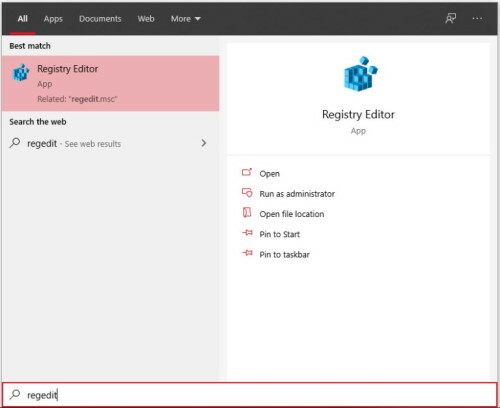
In der Dateioption im neuen Registrierungsfenster und Exportieren.

Kopieren Sie die Exportdatei an die gewünschte Stelle.
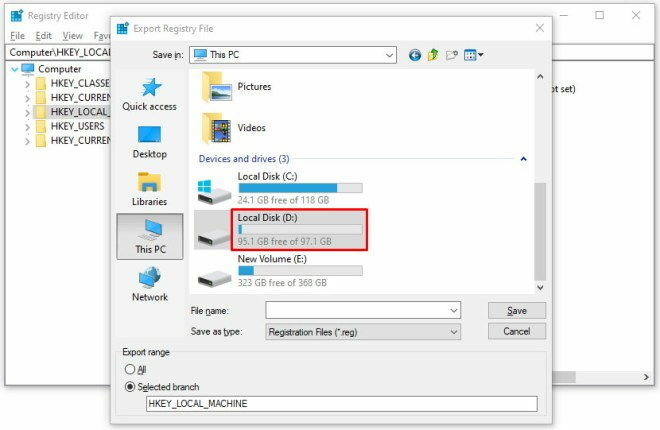
Starten Sie nun den Installationsprozess und lassen Sie die Testversion nach der Installation ablaufen.
Danach deinstallieren Sie es.
Öffnen Sie mit Hilfe des Regedit den Registrierungseditor.
Wählen Sie die Datei aus und importieren Sie sie.

Wählen Sie nun Ihre Datei aus und tippen Sie auf OK.
Methode 5: Verwenden Sie den Installationsmonitor
Es ist eine sehr nützliche Software, die jede Aktion aufzeichnet, die beim Einrichten oder Installieren eines Programms ausgeführt wird - Datei übertragen, Registrierungseintrag geändert oder erstellt. Es überwacht die kostenlose Testversion der Software, wenn Sie sie installieren, und wenn Sie mit Hilfe dieser Software jede Datei, die sich auf diese Software bezieht, nach Ablauf des Testzeitraums problemlos löschen können.
Dies sind einige Installationsmonitore: -
- Mirekusoft-Installationsmonitor
- Erweitertes Deinstallationsprogramm pro
- Primo
- Total deinstallieren
- Comodo Programmmanager
- ZSoft-Deinstallationsprogramm
- Ashampoo magische Deinstallation
Fazit
Es ist immer gut, die Premium-Version zu kaufen, anstatt die kostenlose zu verwenden, da Sie sie nicht immer wieder neu installieren müssen. Das ist alles, was wir für Sie zur Neuinstallation der Testsoftware nach Ablauf des Testzeitraums haben. Wir hoffen, dieser Leitfaden hat Ihnen geholfen. Fühlen Sie sich frei, unten zu kommentieren, wenn Sie Fragen haben.
Die Wahl des Herausgebers:
- 5 beste Android-kompatible Maus im Jahr 2020
- Wie behebe ich das Problem, dass Discord Screen Share Audio nicht funktioniert?
- So beheben Sie die Bluetooth-Verzögerung unter Windows 10
- Behebung, wenn Sie niemanden auf Zwietracht hören können
- So finden Sie Windows 10 Spotlight Lock Screen-Bilder
Rahul ist ein Informatikstudent mit einem massiven Interesse an technischen und Kryptowährungsthemen. Er verbringt die meiste Zeit damit, entweder zu schreiben oder Musik zu hören oder unbekannte Orte zu bereisen. Er glaubt, dass Schokolade die Lösung für all seine Probleme ist. Das Leben passiert und Kaffee hilft.